Als je een muziekliefhebber bent, is de kans groot dat je je favoriete nummers en afspeellijsten op meerdere platforms hebt staan. Met het steeds toenemende aantal muziekstreamingservices dat tegenwoordig beschikbaar is, kan het een uitdaging zijn om uw muziekbibliotheek te beheren en over te zetten.
Als je het je afvraagt hoe Apple Music over te zetten naar YouTube Music, deze gids is voor jou. In dit artikel laten we je stap voor stap zien hoe je je Apple Music-afspeellijst overzet naar YouTube Music houd je Apple Music-nummers voor altijd offline. We zullen ook alternatieve methoden onderzoeken en enkele tips geven om eventuele problemen op te lossen die u onderweg kunt tegenkomen. Dus laten we beginnen!
Artikel Inhoud Deel 1. Apple Music overzetten naar YouTube Music [GRATIS manier]Deel 2. Alternatieve manieren om Apple Music-afspeellijst over te zetten naar YouTube Deel 3. Waarom kan ik mijn Apple Music-nummers niet zien op YouTube Music na het overzetten?Deel 4. Conclusie
Kan ik mijn Apple Music-bibliotheek importeren naar YouTube Music? In dit gedeelte begeleiden we u bij de stappen waarmee u uw Apple Music-afspeellijst op een gratis manier naar YouTube Music kunt overbrengen. Dit is wat u moet doen:
Om uw Apple Music-nummers en afspeellijst op uw computer te downloaden, moet u een hulpprogramma van derden gebruiken, genaamd TuneSolo Apple Music Converter. Met deze tool kun je Apple Music-nummers converteren naar MP3-indeling, die je vervolgens kunt uploaden naar YouTube Music.
Met deze desktop-applicatie kunt u download en converteer Apple Music-nummers in populaire audioformaten. De software is beschikbaar voor Windows- en Mac-besturingssystemen en ondersteunt de conversie van Apple Music-nummers met een snelheid tot 10x, terwijl de originele audiokwaliteit en alle ID3-tags en metadata behouden blijven. Naast de conversiemogelijkheden, TuneSolo Apple Music Converter heeft ook een intuïtieve en gebruiksvriendelijke interface die het gebruik zelfs voor beginners gemakkelijk maakt.
Hier zijn de stappen om uw Apple Music-nummers en afspeellijst te downloaden met behulp van TuneSolo Apple Music-converter:
Stap 1. Download en installeer TuneSolo Apple Music Converter op uw computer. U kunt de officiële website bezoeken om het te downloaden of door op de veilige knop hieronder te klikken om het te downloaden.
Probeer het gratis Probeer het gratis
Stap 2. Start de software en klik op "Open Apple Music Web Player".
Stap 3. Selecteer de nummers en afspeellijsten die je wilt downloaden en overbrengen naar YouTube Music.
Stap 4. Kies het MP3-formaat en de uitvoermap voor de geconverteerde bestanden.
Stap 5. Klik op de knop "Alle items converteren" om het conversieproces te starten.
Stap 6. Zodra de conversie is voltooid, kunt u de geconverteerde bestanden in de uitvoermap vinden.

Hoe exporteer ik muziek van Apple Music naar YouTube-afspeellijst? Zodra je dat hebt gedaan converteerde uw Apple Music-nummers naar MP3-indeling, kun je ze uploaden naar YouTube Music. Zo voeg je lokale muziek toe aan YouTube Music:
Stap 1. Open YouTube Music op uw computer.
Stap 2. Klik op je profielfoto in de rechterbovenhoek en selecteer "Muziek uploaden".
Stap 3. Selecteer de MP3-bestanden die u wilt uploaden en klik op "Openen".
Stap 4. YouTube Music uploadt vervolgens de bestanden naar je bibliotheek.
Stap 5. Je hebt nu toegang tot je geüploade muziek op het tabblad 'Bibliotheek' van YouTube Music.
Dat is het! Je hebt je Apple Music-afspeellijst met succes overgezet naar YouTube Music via een gratis methode.
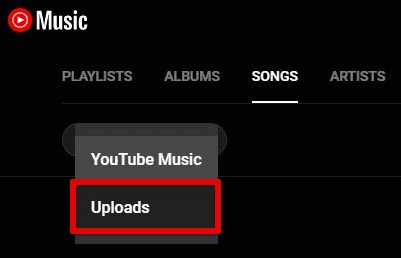
Als je op zoek bent naar alternatieve manieren om je Apple Music-afspeellijst over te zetten naar YouTube Music, zijn er een paar services die je kunnen helpen.
TuneMyMusic is een webgebaseerde service waarmee je je muziek kunt overzetten tussen verschillende platforms, waaronder Apple Music en YouTube Music. De service is gratis te gebruiken en u kunt maximaal 10,000 nummers tegelijk overzetten.
Volg deze stappen om een Apple Music-afspeellijst naar YouTube Music te importeren met TuneMyMusic:
Stap 1. Ga naar de TuneMyMusic-website (www.tunemymusic.com).
Stap 2. Selecteer "Apple Music" als bronplatform en log in met uw Apple Music-account.
Stap 3. Nadat je bent ingelogd, kies je de afspeellijst die je naar YouTube Music wilt overzetten.
Stap 4. Selecteer vervolgens "YouTube" als bestemmingsplatform en log in met uw YouTube Music-account.
Stap 5. Nadat u bent ingelogd, wijst TuneMyMusic de nummers van uw Apple Music-afspeellijst toe aan de overeenkomstige nummers op YouTube Music.
Stap 6. Controleer de mapping om nauwkeurigheid te garanderen en bevestig vervolgens de overdracht.
Stap 7. TuneMyMusic start het proces van het overbrengen van uw Apple Music-afspeellijst naar YouTube Music. Eenmaal voltooid, zou je je afspeellijst in je YouTube Music-account moeten kunnen vinden.
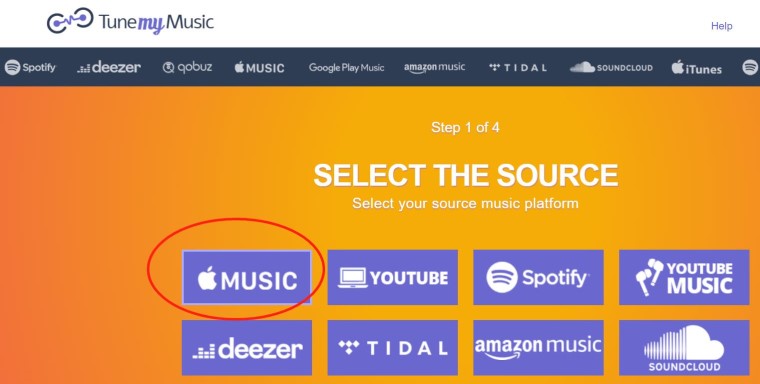
MusConv is een andere service waarmee u uw muziek tussen verschillende platforms kunt overbrengen. Het ondersteunt een breed scala aan muziekstreamingservices, waaronder Apple Music en YouTube Music. MusConv is beschikbaar als desktoptoepassing of webgebaseerde service en u kunt kiezen uit een reeks tariefplannen, afhankelijk van uw behoeften.
Om een Apple Music-afspeellijst naar YouTube Music te importeren met MusConv, volg je deze stappen:
Stap 1. Open de MusConv-applicatie of bezoek de MusConv-website.
Stap 2. Selecteer "Apple Music" als bronplatform en log in met uw Apple Music-account.
Stap 3. Nadat je bent ingelogd, kies je de specifieke afspeellijst die je naar YouTube Music wilt overbrengen.
Stap 4. Selecteer vervolgens "YouTube Music" als bestemmingsplatform en log in met uw YouTube Music-account.
Stap 5. Eenmaal ingelogd, begint MusConv met het matchen en overbrengen van de nummers van je Apple Music-afspeellijst naar YouTube Music.
Stap 6. Controleer de overdracht om zeker te zijn van nauwkeurigheid en voltooiing.
Stap 7. Bevestig de overdracht en MusConv start het proces van het verplaatsen van uw Apple Music-afspeellijst naar YouTube Music.
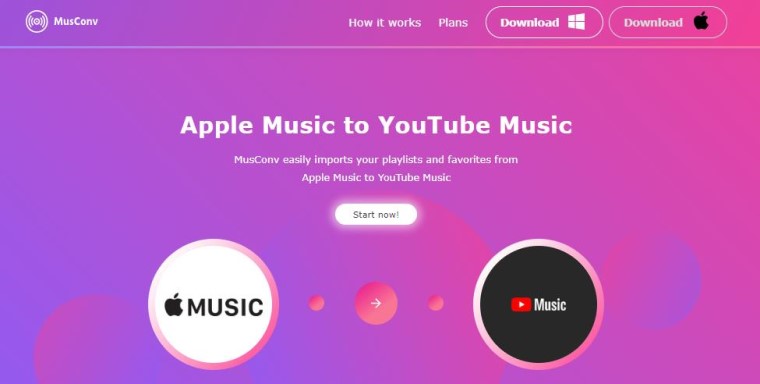
Zowel TuneMyMusic als MusConv zijn betrouwbare services waarmee je je Apple Music-afspeellijst snel en eenvoudig kunt overzetten naar YouTube Music.
Nadat je je Apple Music-afspeellijst naar YouTube Music hebt overgezet, kun je een veelvoorkomend probleem tegenkomen waarbij je je Apple Music-nummers niet kunt zien in YouTube Music. Dit komt omdat YouTube Music alleen nummers toont die beschikbaar zijn in de streamingbibliotheek, en geen lokale audiobestanden die je hebt geüpload.
Er is echter een manier om de optie in te schakelen om lokale audiobestanden op YouTube Music af te spelen. Hier is hoe het te doen:
Stap 1. Open YouTube Music op uw computer.
Stap 2. Klik op je profielfoto in de rechterbovenhoek en selecteer "Instellingen".
Stap 3. Blader omlaag naar het gedeelte "Afspelen" en schakel de optie "Apparaatbestanden weergeven" in.
Stap 4. YouTube Music scant nu je apparaat op lokale audiobestanden, inclusief de bestanden die je hebt geüpload.
Stap 5. Je hebt nu toegang tot je lokale audiobestanden op het tabblad 'Apparaatbestanden' van YouTube Music.
Door deze optie in te schakelen, kun je je Apple Music-nummers zien in YouTube Music en ze afspelen net als elk ander nummer in je bibliotheek.
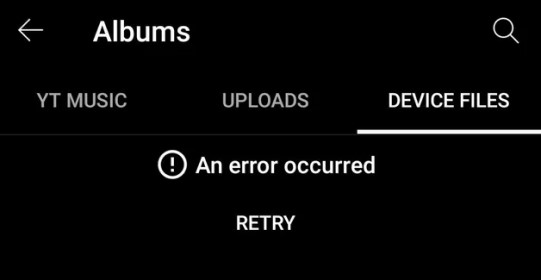
Kortom, het overzetten van je Apple Music-afspeellijst naar YouTube Music kan een geweldige manier zijn om van je favoriete nummers op een ander platform te genieten. Of u nu kiest voor de gratis methode voor het downloaden en converteren van uw Apple Music-nummers met TuneSolo Apple Music Converter of kies voor een van de alternatieve diensten zoals TuneMyMusic of MusConv, er zijn verschillende manieren om deze taak te volbrengen.
Het is echter belangrijk op te merken dat je na het overzetten van je Apple Music-afspeellijst naar YouTube Music het probleem kunt tegenkomen dat je niet in staat bent om bekijk je lokale Apple Music-nummers. Maar maak je geen zorgen, door de optie in te schakelen om lokale audiobestanden af te spelen in YouTube Music, kun je je overgezette nummers openen en afspelen, net als elk ander nummer in je bibliotheek.
Als u op zoek bent naar een betrouwbare en efficiënte tool voor het converteren van uw Apple Music-nummers naar een formaat dat op elk apparaat kan worden afgespeeld, raden we u ten zeerste aan TuneSolo Apple Music Converter.
De gebruiksvriendelijke interface, aanpasbare uitvoerinstellingen en hoge conversiesnelheid maken het een uitstekende keuze voor iedereen die zonder enige beperking van zijn Apple Music-nummers wil genieten.
Home
Apple Music Converter
Apple Music eenvoudig overzetten naar YouTube Music
Opmerkingen(0)
Antwoorden
1.Uw naam
2.Uw e-mailadres
3.Uw recensie
Copyright © 2025 TuneSolo Software Inc. Alle rechten voorbehouden.
laat een reactie achter
1.Uw naam
2.Uw e-mailadres
3.Uw recensie
Verzenden